Diese Geschichte ist ein Teil von Hotspot-iPhone 2022CNETs Sammlung von Neuigkeiten, Tipps und Ratschlägen zu den beliebtesten Produkten von Apple.
Jetzt kannst du Laden Sie iOS 16 herunter Auf Ihrem iPhone werden Sie feststellen, dass es einige Funktionen und Einstellungen gibt, die Sie absolut lieben. Auf der anderen Seite finden Sie Andere magst du vielleicht nicht. Wenn Sie eine Datei erhalten Neues iPhone 14Dies wird auch für Sie gelten.
Eine besonders frustrierende Funktion, die mir in den Sinn kommt, ist das Hinzufügen einer Suchschaltfläche am unteren Rand des Startbildschirms (direkt über dem Dock). Viele Menschen sind mit der neuen Einstellung des Startbildschirms unzufrieden, und zwar aus folgendem Grund: Während die Suchfunktion von iOS nützlich ist, um schnell Textnachrichten, Dateien, Einstellungen, Websites und Fotos zu finden, befindet sich die neue Schaltfläche an einer Stelle, auf die man leicht versehentlich klicken kann — besonders beim Scrollen durch Seiten Verschiedenes Startbildschirm.
Und wenn Sie versehentlich auf die Schaltfläche „Neue Suche“ klicken, explodiert die Vollbild-Suchfunktion. Dann müssen Sie nach außen wischen, um zum Startbildschirm zurückzukehren, was ärgerlich ist.
Weiterlesen: Jetzt, da Sie iOS 16 installiert haben, tun Sie zuerst diese drei Dinge
Ich werde die einfache Lösung erklären, um die neue Suchschaltfläche auf Ihrem Startbildschirm loszuwerden. Wenn Sie mehr über iOS 16 erfahren möchten, schauen Sie vorbei So löschen und bearbeiten Sie TextnachrichtenUnd die Zeigen Sie alle gespeicherten Wi-Fi-Passwörter an Und die Passen Sie Ihren Sperrbildschirm mit Widgets an.
So entfernen Sie die neue Suchschaltfläche in iOS 16
Spielen Sie auf Ihrem iPhone mit iOS 16 eine Datei ab Einstellungen Anwendung, gehen Sie zu Hauptbildschirm und ersetzen Sie die Datei erscheinen auf dem Hauptbildschirm Die Schaltfläche unter „Suchen“. Anstelle der Suchschaltfläche auf Ihrem Startbildschirm sehen Sie jetzt mehrere Punkte, die stattdessen auf Ihre verschiedenen Startbildschirmseiten verweisen. Drückt man darauf, passiert nichts.
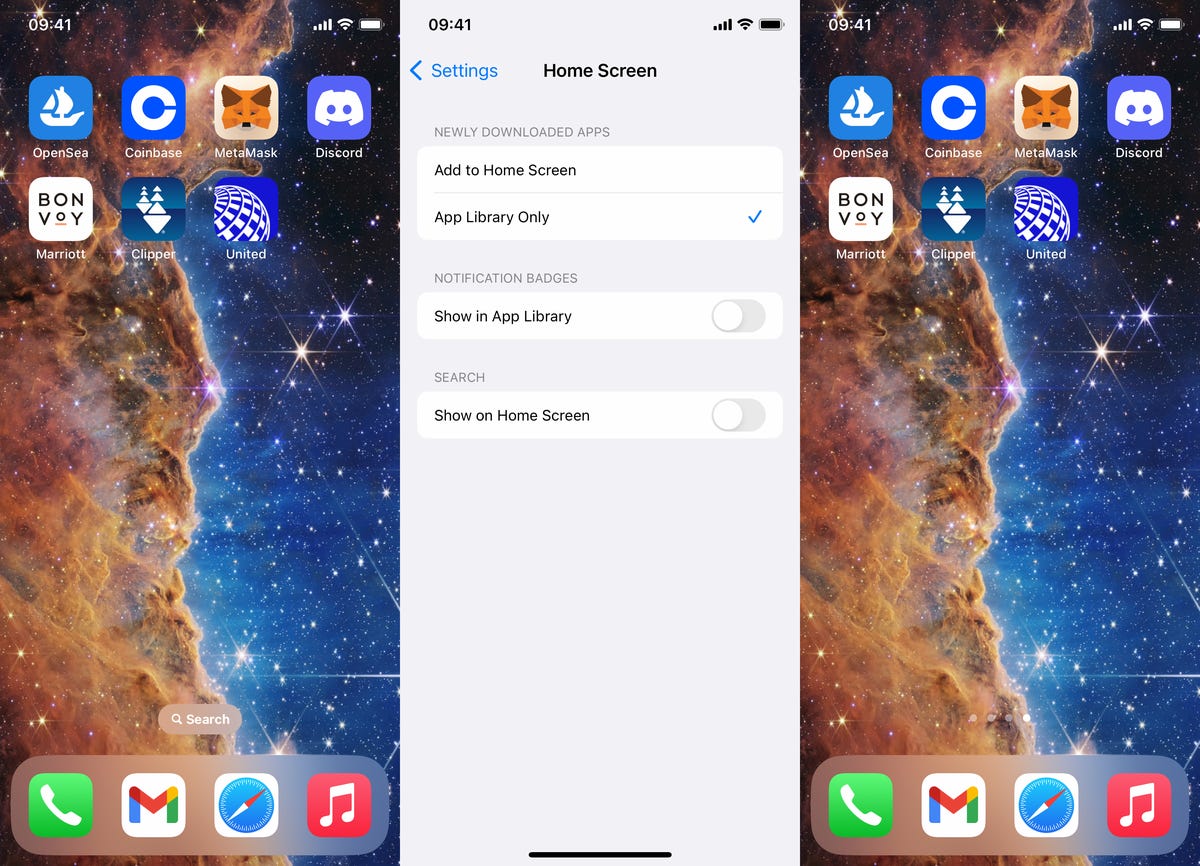
Entfernen Sie einfach die Suchschaltfläche in den Einstellungen.
Nelson Aguilar/CNET
Wenn Sie nach dem Entfernen der Home-Schaltfläche auf die Suchfunktion zugreifen möchten, können Sie auf herkömmliche Weise darauf zugreifen: Wischen Sie von einer beliebigen Stelle auf Ihrem Bildschirm nach unten.







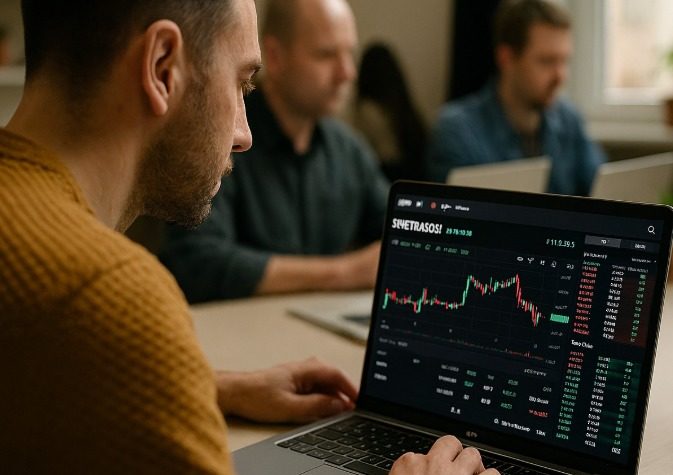
More Stories
Apple führt mit dem neuesten iOS-Update die KI-Objektentfernung in Fotos ein
Physische Veröffentlichung der Castlevania Dominus Collection bestätigt, Vorbestellungen ab nächsten Monat möglich
Microsoft verbessert die Leistung der Ryzen-CPU mit dem neuesten Windows 11-Update